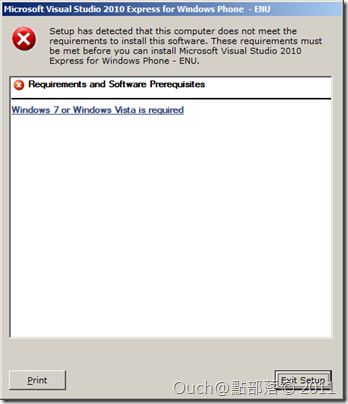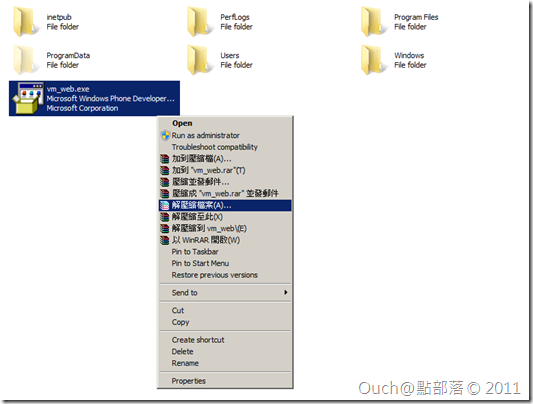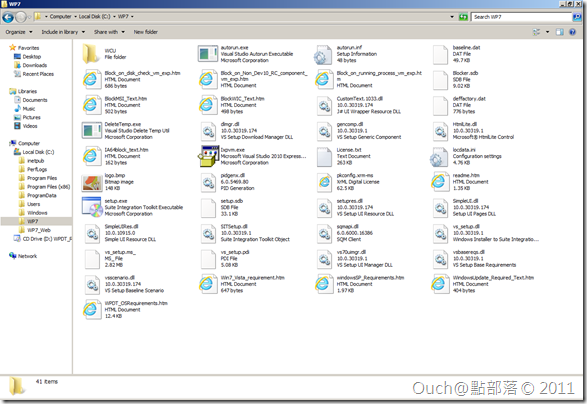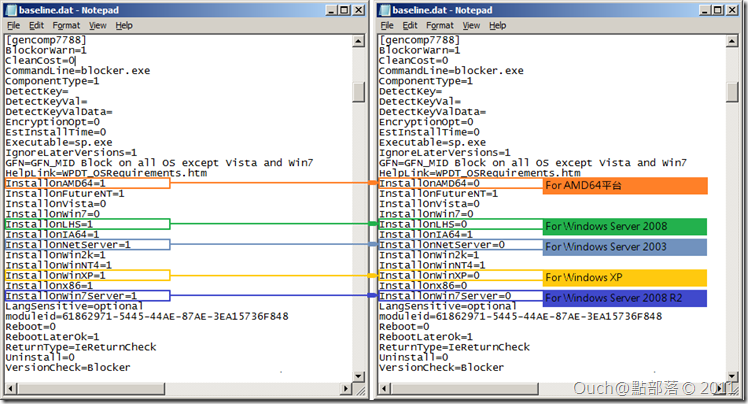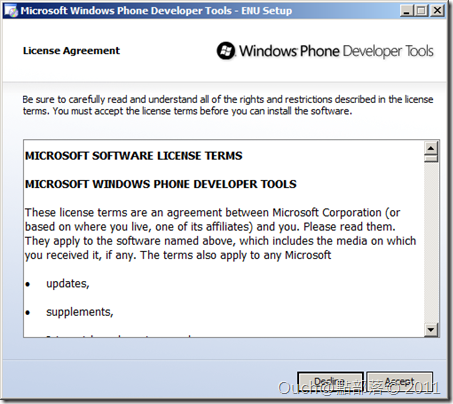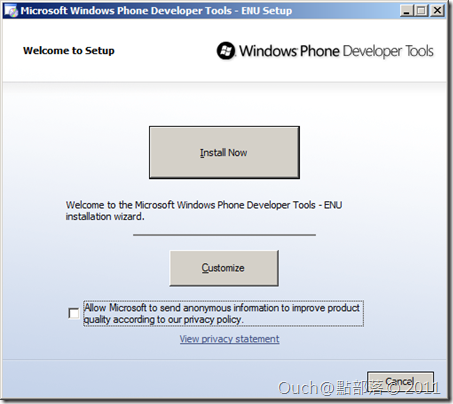今天小猴子問我,SkyDrive連結上的圖示有沒有辦法自訂,他說他想用自己做的圖示來當範例下載的圖示,但是苦於SkyDrive給的連結是一整個IFrame,所以沒辦法自己改變裡面的內容,只能想辦法拿到真實的路徑,才能用HTML包出自己要的連結圖片。
所以接下來就要來為大家示範怎麼快速取得SkyDrive上的真實路徑囉!!
這幾天在整理開發環境的時候,打算在Windows Server 2008 R2上安裝Windows Phone Developer Tools,不過一執行安裝程式,就跳出以下的畫面(哇咧!!要Windows 7或是Vista才能裝啊!?)~~
那我其他Windows平台的開發環境難道就從此要和WP7絕緣了嗎?經過一番不死心的搜尋之後,終於還是找到了變通之道,可以在Windows Server 2008 R2上也能安裝Windows Phone Developer Tools,方法如下:
首先,Windows Phone Developer Tools有兩個版本可以下載,一個是線上安裝檔(vm_web.exe),另一個是光碟ISO檔,步驟會有一點點小小的差異。
第一步:
如果使用的是線上安裝檔的話,請先使用解壓縮軟體將vm_web.exe解壓縮到某個方便找得到的資料夾中(例如C:\WP7_Web)。
如果使用的是光碟映像檔的話,請將光碟內容全部複製一份到某個方便找得到的資料夾中(例如C:\WP7)。
第二步:
使用記事本或其他文字編輯器開啟baseline.dat檔,找到[gencomp7788]區段,並根據平台的不同,依照下圖指示修改(把原來的1改為0),接著儲存並關閉baseline.dat。
或是直接以修改完的內容覆蓋掉原來的[gencomp7788]區段,上圖中修改完畢的內容如下:
[gencomp7788]
BlockorWarn=1
CleanCost=0
CommandLine=blocker.exe
ComponentType=1
DetectKey=
DetectKeyVal=
DetectKeyValData=
EncryptionOpt=0
EstInstallTime=0
Executable=sp.exe
IgnoreLaterVersions=1
GFN=GFN_MID Block on all OS except Vista and Win7
HelpLink=WPDT_OSRequirements.htm
InstallOnAMD64=0
InstallOnFutureNT=1
InstallOnVista=0
InstallOnWin7=0
InstallOnLHS=0
InstallOnIA64=1
InstallOnNetServer=0
InstallOnWin2k=1
InstallOnWinNT4=1
InstallOnWinXP=0
InstallOnx86=0
InstallOnWin7Server=0
LangSensitive=optional
moduleid=61862971-5445-44AE-87AE-3EA15736F848
Reboot=0
RebootLaterOk=1
ReturnType=IeReturnCheck
Uninstall=0
VersionCheck=Blocker
第三步:
執行setup.exe就不會再看到之前的錯誤警告了,接下來依照指示進行安裝即可。
P.S,從baseline.dat中其實還可以看到其他平台的設定值,如果真的有需要的話,只要依照平台的對應名稱,將原來的1改為0,應該就能順利的安裝,不過還有一點要注意,各作業系統並需至少符合下列需求:
Windows XP - 需安裝Service Pack 3
Windows Server 2003 - 需安裝Service Pack 2
Windows Vista - 需安裝Service Pack 2
Windows Server 2008 - 需安裝Service Pack 2